Os painéis são uma ferramenta essencial de gerenciamento de projetos. Eles fornecem um único lugar para monitorar tarefas, acompanhar o tempo e medir o progresso. Eles simplificam fluxos de trabalho complexos, melhoram a colaboração e proporcionam uma visão clara do status de um projeto.
Escolher o aplicativo de painel certo é crucial para a produtividade, seja você gerenciando uma pequena equipe ou uma grande organização. As ferramentas líderes incluem Worksection, Jira, Notion e Monday, que atendem a diferentes necessidades de projetos.
Este artigo examina as principais características, opções de personalização e usabilidade desses serviços para ajudar as equipes a encontrar a melhor ferramenta para suas necessidades específicas. Os usuários podem tomar decisões informadas com base no tamanho da equipe, tipo de projeto e nível de funcionalidade necessário, examinando como cada aplicativo aborda a criação de painéis.
Introdução à Criação de Painéis em Diferentes Plataformas
Os painéis servem como um centro de comando para as equipes manterem o rastreamento de tarefas, cronogramas e progresso. Cada sistema oferece um conjunto diferente de recursos para o painel que são projetados para atender às diferentes necessidades dos usuários.
- Worksection: O Worksection combina uma interface intuitiva com poderosas ferramentas de gerenciamento de projetos. Seu painel de projeto coleta automaticamente dados de desempenho chave em um só lugar. Não é necessário configuração adicional ou personalização.
- Jira: Ideal para equipes técnicas e fluxos de trabalho ágeis. O Jira é conhecido por suas ferramentas de personalização avançadas. Seus painéis se concentram no rastreamento de problemas e sprints do projeto, tornando‑o uma escolha popular para desenvolvedores.
- Notion: O Notion permite que os usuários criem painéis altamente personalizáveis e flexíveis. É ideal para indivíduos criativos e equipes em busca de um espaço de trabalho visualmente atrativo e adaptável.
- Monday: Com painéis vibrantes e ricos em widgets, este sistema enfatiza a colaboração. É uma boa opção para equipes que valorizam atualizações em tempo real online e rastreamento visual simplificado de tarefas.
| Plataforma | Propósito Principal | Personalização do Painel | Tipo de Usuário |
| Worksection | Rastreamento de indicadores chave do gerenciamento de projetos | Moderada | Todos os usuários |
| Jira | Rastreamento de problemas e fluxos de trabalho ágeis | Alta | Intermediário-Avançado |
| Notion | Gerenciamento criativo de tarefas e dados de projetos | Muito Alta | Iniciante-Intermediário |
| Monday | Colaboração em equipe e rastreamento de tarefas | Moderada | Iniciante-Intermediário |
Um Guia Passo a Passo para Criar um Painel em Cada Plataforma
Como Criar um Painel no Worksection
A principal característica do painel do projeto Worksection é sua simplicidade. Ele já está integrado ao seu projeto, portanto, não há necessidade de configurá-lo. O painel fornece uma visão clara de todas as atividades do projeto e é visível para todos os participantes.
Vamos explorar as principais características do painel do Worksection para ajudá-lo a desbloquear seu pleno potencial.
Passo 1: Visualização do Painel no Worksection
O painel oferece uma visão em tempo real do estado do projeto e da atividade da equipe. Blocos intercambiáveis permitem que você personalize facilmente a visualização para destacar os detalhes mais relevantes para o seu fluxo de trabalho. Essa flexibilidade ajuda sua equipe a se concentrar.
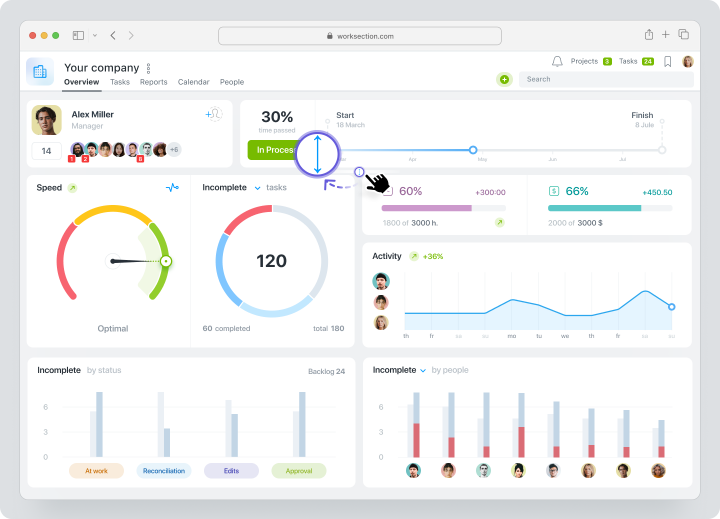
Passo 2: Indicadores Chave do Projeto
O painel ajuda sua equipe a manter-se informada ao fornecer métricas chave que são fáceis de rastrear e analisar. Ele compila automaticamente estatísticas importantes, fornecendo uma visão clara do progresso do seu projeto:
- Monitorar taxas de conclusão de tarefas e prazos.
- Avaliar o engajamento e a distribuição de carga de trabalho da equipe.
- Manter controle sobre custos financeiros e não financeiros.
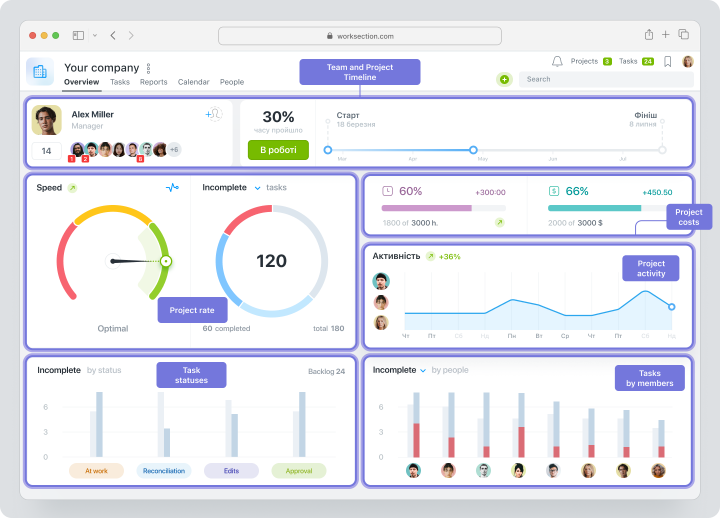
Passo 3: Opções de Colaboração e Compartilhamento
O painel está disponível para todos os participantes do projeto. Isso facilita para que todos se mantenham sincronizados e acessem as atualizações mais recentes. O painel também pode ser exportado ou impresso. Esta é uma ferramenta útil para compartilhar atualizações durante reuniões presenciais ou discussões virtuais.
Tabela Resumo Rápido do Painel do Worksection
| Recurso | Benefício |
| Blocos Intercambiáveis | Personalize sua visualização ao se concentrar nos dados que mais importam para sua equipe. |
Indicadores de Progresso do Projeto | Rastreamento fácil de prazos, monitoramento de carga de trabalho e gerenciamento de uso de recursos. |
| Custos Financeiros e Não Financeiros | Simplifica o gerenciamento do orçamento do projeto e a alocação de recursos. |
| Compilação de Estatísticas | Acesse rapidamente insights compilados para apresentações ou discussões de equipe. |
| Opções de Exportação e Impressão | Facilita a apresentação de atualizações durante reuniões ou compartilhamento externo. |
Pontos Fortes e Fracos dos Painéis do Worksection
| Pontos Fortes | Pontos Fracos |
| Não há necessidade de configurar. | Uso limitado de personalização avançada em comparação com concorrentes. |
Blocos personalizáveis para visualizações sob medida. | Pode não ser bem adequado para gerenciar projetos técnicos complexos. |
| Rastreia indicadores chave, como progresso e custos. | |
| Acessível a todos os participantes do projeto. | |
| Interface fácil de usar para atualizações em tempo real. |
Os painéis do Worksection fornecem uma maneira simples e eficaz de rastrear o progresso do projeto, a atividade da equipe e a alocação de recursos em tempo real. Você pode se concentrar nos detalhes que mais importam para o seu fluxo de trabalho com uma visualização de bloco personalizável. No entanto, alguns usuários podem achar que as ferramentas avançadas estão em falta, especialmente para projetos técnicos mais complexos.
Como Criar um Painel no Jira
O painel no Jira é a exibição principal que você vê ao fazer login na sua conta. Eles são altamente personalizáveis e ajudam a manter a implementação do projeto sob controle. Aqui está um guia detalhado para criar, personalizar e compartilhar painéis no Jira:
Passo 1: Configurando Seu Painel no Jira
- Faça login no Jira e vá para o “Painéis”” menu na barra de navegação superior.
- Selecione a “Criar Painel” opção.
- Digite um nome e descrição para o painel.
- Clique “Criar” para finalizar a estrutura básica do seu painel.
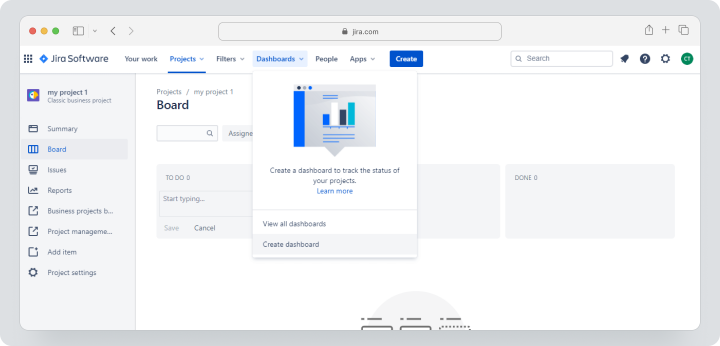
Passo 2: Adicionando Gadgets e Personalizando Widgets
- Abra o painel recém-criado e clique em “Adicionar Gadget.”
- Navegue pela extensa bibloteca de gadgets do Jira, incluindo opções como Burndown de Sprint, Problemas Atribuídos e Progresso do Projeto.
- Selecione gadgets relevantes para o fluxo de trabalho da sua equipe e configure-os aplicando filtros ou configurações específicas do projeto.
- Ajuste o layout arrastando e redimensionando os widgets para uma organização ideal.
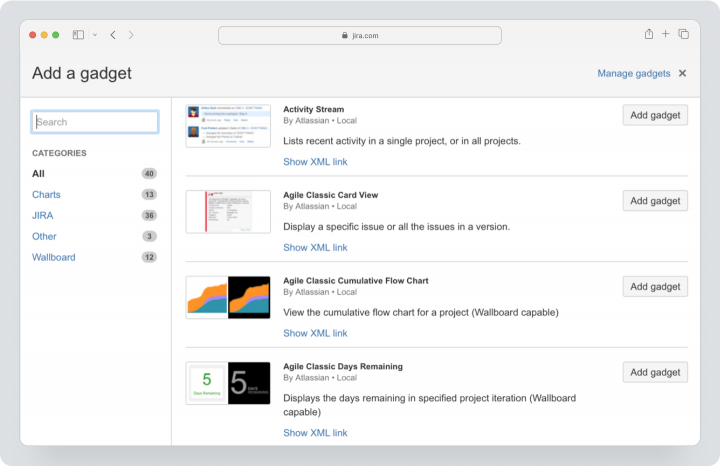
Passo 3: Compartilhando Seu Painel no Jira
- Vá para as configurações do painel e selecione a opção “Compartilhar Painel”.
- Especifique os usuários, grupos ou funções que podem visualizar ou editar o painel.
- Salve suas preferências de compartilhamento, garantindo que os membros da empresa tenham o nível de acesso correto.
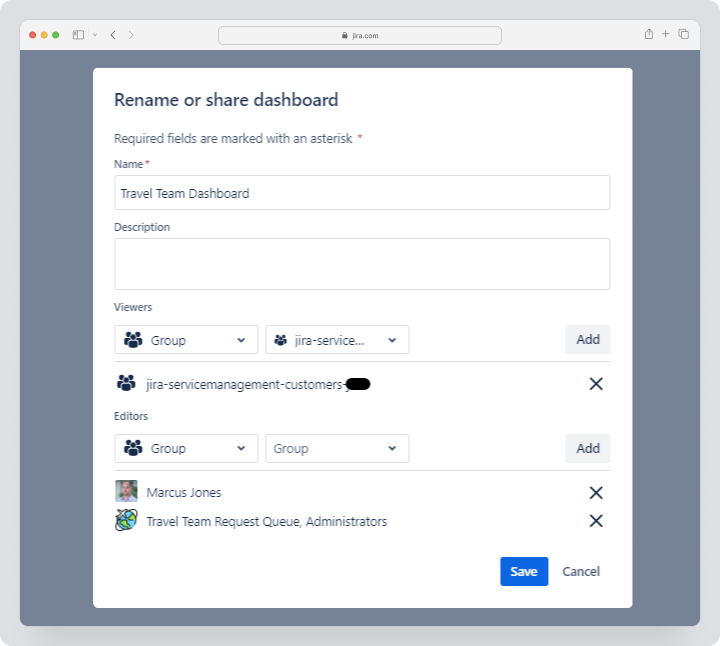
A tabela abaixo destaca o progresso da criação do painel:
| Passo | Recurso Adicionado |
Passo 1 | Criação do painel |
| Passo 2 | Personalização de widgets e gadgets |
| Passo 3 | Colaboração e compartilhamento |
Pontos Fortes e Fracos dos Painéis do Jira
| Pontos Fortes | Pontos Fracos |
| Altamente personalizável para equipes ágeis e técnicas. | Curva de aprendizado acentuada para usuários não técnicos. |
| Extensa biblioteca de gadgets e integrações. | O preço pode ser muito alto para pequenas equipes ou startups. |
| Configurações robustas de permissão e compartilhamento. | |
| Ideal para o gerenciamento de projetos de sprints e fluxos de trabalho complexos. |
Os painéis do Jira são muito flexíveis e funcionais, especialmente para equipes que gerenciam fluxos de trabalho técnicos. Eles são uma ferramenta poderosa para visualizar dados complexos de projetos devido à sua capacidade de integrar diferentes gadgets e fornecer configurações de permissão. No entanto, para usuários não familiarizados com ferramentas técnicas, o extenso conjunto de recursos e opções de personalização avançadas pode ser esmagador.
Como Criar um Painel no Notion
O Notion é uma ferramenta altamente flexível que permite aos usuários criar painéis personalizados para gerenciamento de projetos, rastreamento de tarefas ou planejamento criativo. Você pode criar um painel que se adapte ao seu fluxo de trabalho com seu design baseado em blocos e interface intuitiva. Aqui está um guia passo a passo:
Passo 1: Criando uma Nova Página e Adicionando Visualizações
- Faça login no Notion e navegue até seu espaço de trabalho.
- Clique na opção “+ Nova Página” na barra lateral para criar uma nova página.
- Nomeie sua página e defina seu propósito (por exemplo, gerenciamento de projetos ou rastreamento de progresso).
- Adicione visualizações de banco de dados como “Lista”, “Tabela”, “Calendário” ou “Quadro”. Essas visualizações formarão a espinha dorsal do seu painel.
- Use a funcionalidade de arrastar e soltar para organizar essas visualizações no layout desejado.
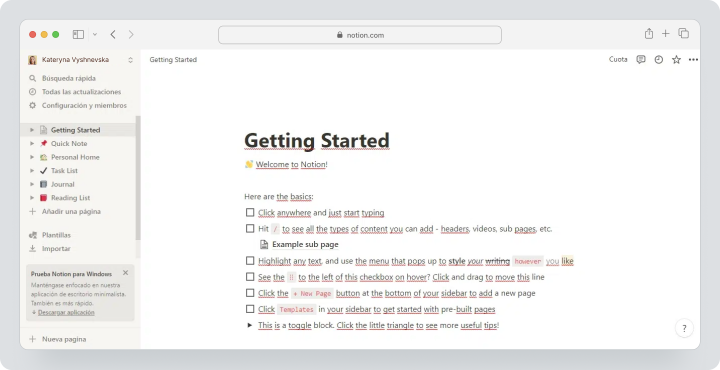
Passo 2: Personalizando Tabelas, Quadros e Incorporando Ferramentas
- Preencha suas tabelas e quadros com dados relevantes, como tarefas, prazos e prioridades.
- Adicione colunas para rastrear o progresso das tarefas, atribuições da equipe ou rótulos personalizados.
- Incorpore ferramentas externas como Google Calendar, designs do Figma ou vídeos do YouTube usando o comando “/embed” para funcionalidade adicional.
- Aplicar filtros e opções de classificação para garantir que os dados estejam organizados para fácil referência.
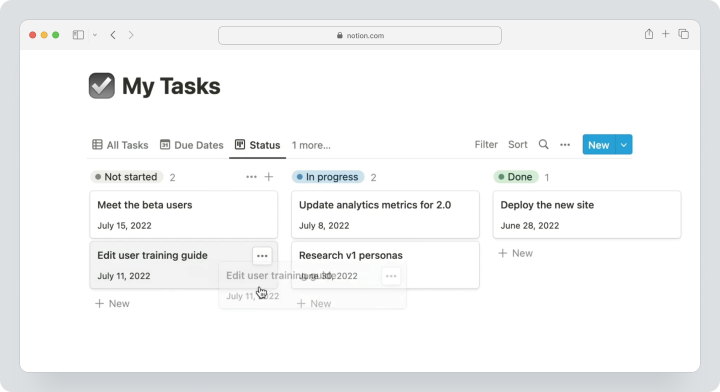
Passo 3: Organizando e Estilizando Seu Painel no Notion
- Use cabeçalhos e divisórias para categorizar seções para melhor legibilidade.
- Personalize o estilo da página com ícones, imagens de capa e tags codificadas por cores para torná-la visualmente envolvente.
- Reorganize blocos e widgets conforme necessário para manter seu painel intuitivo e funcional.
- Atualize regularmente o painel para refletir as informações mais recentes do projeto.
A tabela a seguir destaca os principais passos da criação de painéis no Notion:
| Passo | Recurso Adicionado |
| Passo 1 | Estrutura básica e visualizações criadas. |
| Passo 2 | Dados personalizados e ferramentas incorporadas. |
| Passo 3 | Estilo e organização aplicados. |
Pontos Fortes e Fracos dos Painéis do Notion
| Pontos Fortes | Pontos Fracos |
| Altamente personalizável com uma variedade de visualizações. | A configuração pode ser demorada para iniciantes. |
| Permite a incorporação de ferramentas externas de forma contínua. | Falta relatórios e análises avançadas. |
| Suis adequado para painéis criativos e visualmente envolventes. | |
| Funcionalidade intuitiva de arrastar e soltar. |
Os painéis do Notion são flexíveis e intuitivamente projetados. Eles permitem que os usuários criem espaços de trabalho altamente personalizados. No entanto, eles exigem esforço e criatividade para serem configurados efetivamente, o que pode levar tempo para novos usuários.
Como Criar um Painel no Monday.com
O Monday.com fornece painéis fáceis de usar que permitem às equipes rastrear progresso, visualizar fluxos de trabalho e gerenciar projetos de forma eficiente. Siga estes passos para criar e personalizar um painel no Monday.com:
Passo 1: Adicionando um Painel e Conectando Quadros
- Faça login no Monday.com e clique em “+” no menu à esquerda.
- Em seguida, escolha “Novo Painel”, dê um nome que reflita seu propósito.
- Escolha um tipo de painel. Pode ser principal ou privado.
- Conecte os quadros relevantes ao painel selecionando-os a partir do seu espaço de trabalho. Isso vincula os dados, garantindo atualizações em tempo real em todos os widgets.
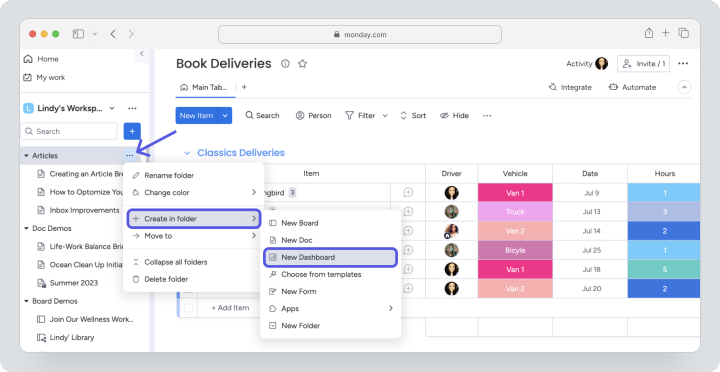
Passo 2: Adicionando e Personalizando Widgets
- Abra seu novo painel e clique em “Adicionar Widget” para acessar a biblioteca de widgets do Monday.com.
- Escolha widgets como Linha do Tempo, Carga de Trabalho, Calendário ou Gráfico para visualizar detalhes do projeto.
- Personalize cada widget selecionando campos de dados, aplicando filtros e ajustando opções de exibição para atender suas necessidades.
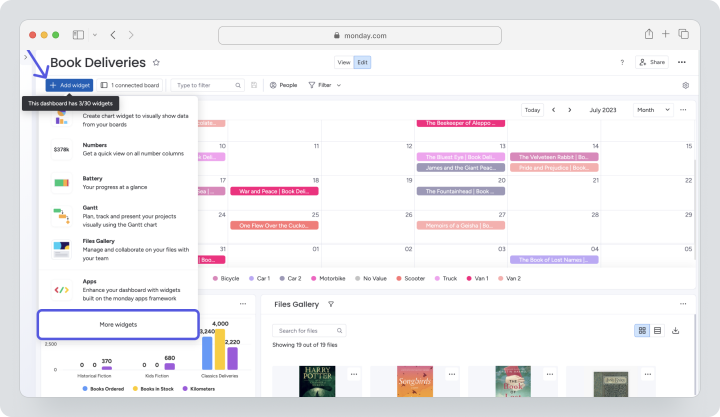
Vamos resumir os widgets e opções de personalização disponíveis no Monday.com:
| Widget | Opções de Personalização |
| Widget da Linha do Tempo | Rastreia cronogramas e prazos do projeto |
| Widget de Carga de Trabalho | Monitora a capacidade da equipe e tarefas |
| Widget de Gráfico | Visualiza dados em gráficos de barras, pizza ou linhas |
| Widget de Calendário | Exibe prazos e cronogramas |
Passo 3: Compartilhando Seu Painel no Monday.com
- Clique no botão ‘Compartilhar’ nas configurações do Painel para conceder acesso aos seus colegas de equipe.
- Digite o nome do seu colega de equipe e selecione‑o na lista.
- Salve suas preferências de compartilhamento para finalizar suas configurações de acesso.
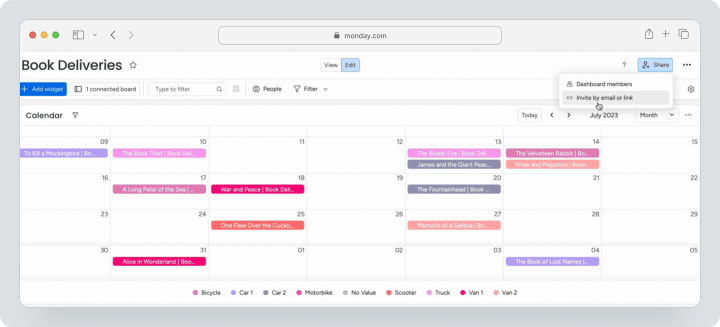
Aqui está uma tabela que resume todos os passos:
| Passo | Recurso Adicionado |
| Passo 1 | Criação da estrutura e conexão dos quadros do espaço de trabalho |
| Passo 2 | Dados visualizados através de Linha do Tempo, Carga de Trabalho e mais |
| Passo 3 | Colaboração e configurações de acesso habilitadas |
Pontos Fortes e Fracos dos Painéis do Monday.com
| Pontos Fortes | Pontos Fracos |
| Interface brilhante e visualmente envolvente. | Pode não se adequar a equipes com fluxos de trabalho altamente complexos. |
| Configuração rápida com modelos pré-desenhados. | Os preços aumentam significativamente para equipes maiores. |
| Grande variedade de widgets para visualização de dados. | |
| Excelente para atualizações colaborativas em tempo real. |
Os painéis do Monday.com são visualmente atrativos e fáceis de configurar, tornando-os uma escolha excelente para equipes que priorizam interfaces amigáveis e visuais vibrantes. No entanto, a plataforma pode não atender equipes que necessitam de relatórios detalhados ou opções de personalização avançadas.
Comparando Recursos dos Painéis no Worksection, Jira, Notion e Monday
Escolher o sistema certo para seu painel depende de fatores como usabilidade, personalização, integrações e recursos de colaboração. Jira, Notion, Monday e Worksection trazem forças e limitações únicas, atendendo a várias necessidades dos usuários.
Facilidade de Uso e Opções de Personalização
- Worksection: Combina facilidade de uso com a apresentação de métricas chave, permitindo que as equipes utilizem o painel em cada etapa de um projeto, adaptado ao seu fluxo de trabalho.
- Jira: O Jira oferece opções de personalização avançadas. No entanto, o sistema tem uma curva de aprendizado acentuada, tornando‑o menos acessível para iniciantes.
- Notion: Extremamente amigável com funcionalidade de arrastar e soltar, o Notion fornece uma personalização sem igual para painéis adaptados a preferências individuais.
- Monday: Brilhante e intuitivo, o Monday se destaca na experiência do usuário com modelos e widgets pré-projetados, mas oferece menos flexibilidade que o Notion.
Integrações e Widgets Disponíveis
- Worksection: Foca em widgets essenciais que refletem indicadores chave do projeto, como progresso do projeto, engajamento da equipe, estatísticas de desempenho.
- Jira: Extensas integrações com aplicativos de terceiros, ideal para fluxos de trabalho de desenvolvimento de software. Uma ampla biblioteca de widgets suporta gestão de projetos detalhada.
- Notion: Depende fortemente de incorporação de terceiros para funcionalidade, mas oferece integração contínua para ferramentas como Google Calendar e Figma.
- Monday: Fornece numerosos widgets integrados, como Linhas do Tempo e Cargas de Trabalho, mas oferece menos integrações externas do que o Jira ou Notion.
Capacidades de Colaboração e Compartilhamento
- Worksection: O painel é uma exibição principal do projeto que é acessível a todos os envolvidos no projeto. Isso ajuda a colaborar de forma eficaz durante o processo de trabalho.
- Jira: Excelente para colaboração em equipe, com controles de acesso robustos e rastreamento de problemas.
- Notion: Suporta colaboração em tempo real, mas carece de configurações de permissão granulares.
- Monday: Enfatiza a visibilidade da equipe com painéis compartilhados e fácil atribuição de tarefas.
Relatórios e Análises
- Worksection: Oferece ferramentas de relatório integradas, incluindo rastreamento de despesas e análise de tempo.
- Jira: Ferramentas de análise avançadas para rastreamento de sprints e métricas de gerenciamento de projetos.
- Notion: Relatórios nativos limitados; depende de configuração manual para visualização de dados.
- Monday: Recursos de relatórios básicos através de widgets como gráficos e tabelas.
Limitações em Cada Plataforma
- Worksection: Focado em recursos principais, com menos integrações avançadas.
- Jira: Complexo para novos usuários e caro para equipes menores.
- Notion: Falta recursos nativos avançados para rastreamento de projetos.
- Monday: Opções de personalização limitadas em comparação com concorrentes.
Por que o Worksection é a Melhor Opção para Trabalhar com Painéis
O Painel do Worksection é a escolha ideal para equipes de todos os tamanhos. Worksection fornece uma solução integrada fácil de usar que ajuda as equipes a se manterem organizadas, rastrear progresso e tomar decisões baseadas em dados com facilidade.Vantagens Exclusivas dos Painéis do Worksection
Design Intuitivo e Colaborativo
Os painéis do Worksection são fáceis de usar e acessíveis a todos os participantes do projeto, garantindo que todos permaneçam informados e alinhados. O layout simples significa que não há necessidade de treinamento extensivo. As equipes podem começar rapidamente e se concentrar no que importa. Recursos de compartilhamento integrados tornam a colaboração durante reuniões ou apresentações sem costura.
Blocos Personalizáveis para Insights Sob Medida
Você pode personalizar os painéis para mostrar apenas os dados mais relevantes para você. Ao alternar e personalizar blocos, as equipes podem criar uma visualização clara e personalizada de seu fluxo de trabalho. Isso permite que se concentrem nas prioridades sem distrações desnecessárias.
Ferramentas de Relatório Abrangentes
Os painéis do Worksection fornecem métricas de rastreamento para aspectos financeiros e não financeiros do gerenciamento de projetos. Com ferramentas para monitorar o progresso das tarefas, avaliar o engajamento da equipe e controlar custos, você obtém insights acionáveis que ajudam a melhorar a tomada de decisões e economizar um tempo valioso.
Integração Sem Costura com Fluxos de Trabalho da Equipe
Para garantir que nada escape, o painel atua como um hub central, fornecendo atualizações em tempo real sobre tarefas e recursos. Visões gerais do projeto e estatísticas de relatórios estão disponíveis no Worksection, auxiliando no controle de execução.
Considerações Finais: Escolhendo a Ferramenta de Painel Certa para suas Necessidades
Selecionar a ferramenta de painel certa depende das necessidades específicas da sua equipe e dos requisitos do fluxo de trabalho. O Jira é uma escolha forte para equipes técnicas que gerenciam fluxos de trabalho Ágeis complexos, oferecendo personalização avançada e integrações poderosas. O Notion se destaca para criativos e pequenas equipes que buscam máxima flexibilidade e liberdade de design, enquanto o Monday brilha com seus painéis visualmente envolventes e recursos colaborativos.
O Worksection se destaca por sua facilidade de uso, flexibilidade e robustos recursos de colaboração, tornando‑o ideal para equipes que buscam uma solução abrangente e amigável ao usuário. Seus blocos personalizáveis, rastreamento de progresso em tempo real e opções de relatórios versáteis fazem dele uma escolha top para muitos.
No entanto, outras ferramentas podem ser mais adequadas para equipes com requisitos altamente especializados ou necessidades de relatórios avançados. É importante avaliar as necessidades específicas dos seus projetos e dinâmicas de equipe para encontrar o encaixe perfeito. Para a maioria das equipes, o Worksection oferece o equilíbrio perfeito entre simplicidade e poder, garantindo uma colaboração suave e um gerenciamento de projetos eficiente.